任务管理器是系统中的一个重要功能,大家可以在上面查看电脑当前正在运行的程序,那么windows10怎么打开任务管理器呢?打开任务管理器的方法有多种,大家可以在任务栏空白处右键,然后就能在右键菜单栏中看到任务管理器选项了,或者也可以打开运行窗口,通过taskmgr.exe指令快速打开任务管理器。
windows10怎么打开任务管理器:
1、首先在电脑任务栏的空白处右键,然后直接点击任务管理器以打开。
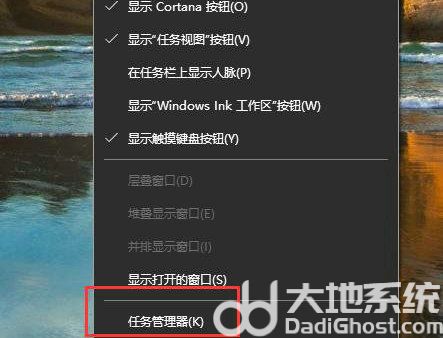
2、或者可以通过win+r打开运行窗口,在运行框里输入taskmgr.exe,然后回车即可进入任务管理器。
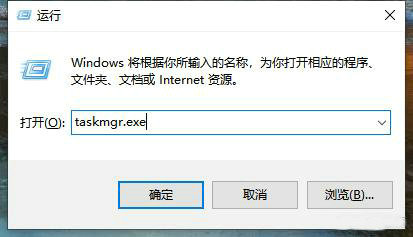
3、或者直接按下ctrl+alt+delete组合键,就能快速打开我们电脑的任务管理器啦。
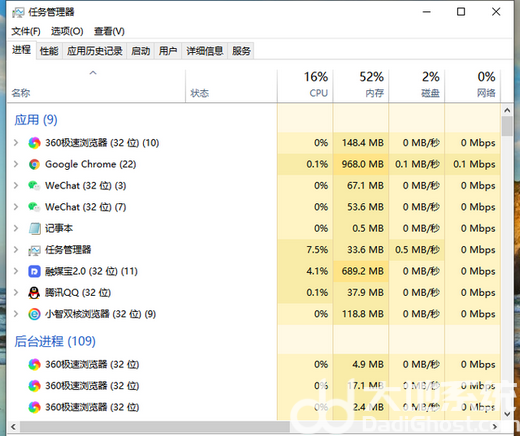
以上就是几个打开win10电脑任务管理器的方法了,大家可以在这里面查看电脑上的任务进程以及系统占用资源,如果你有运行的程序遇到卡死的情况也可以直接在这里强制关闭。
相关阅读
热门教程
最新教程